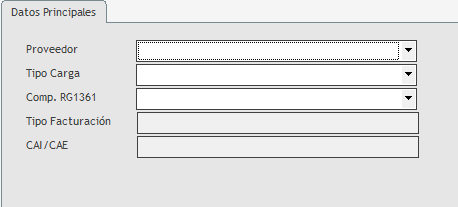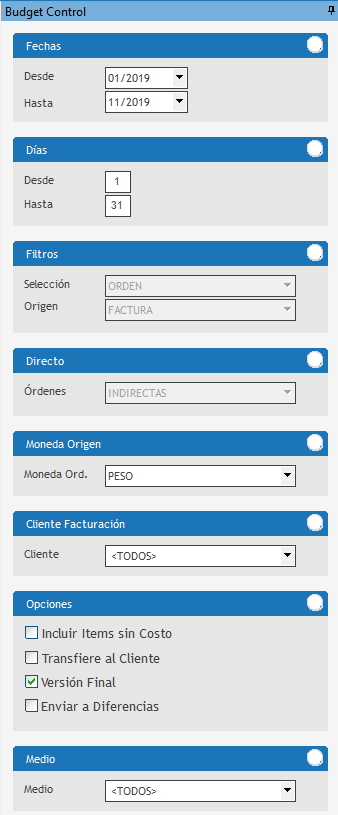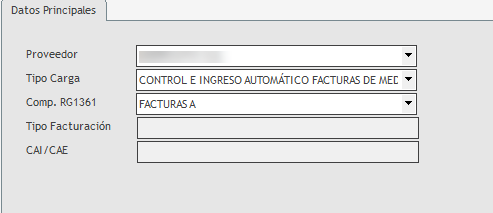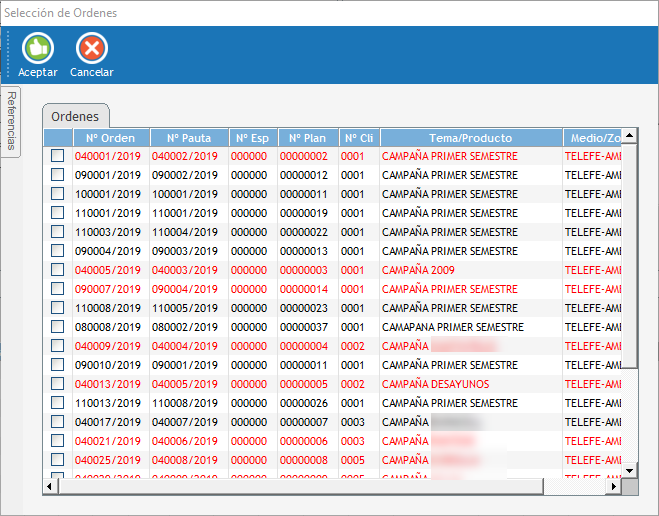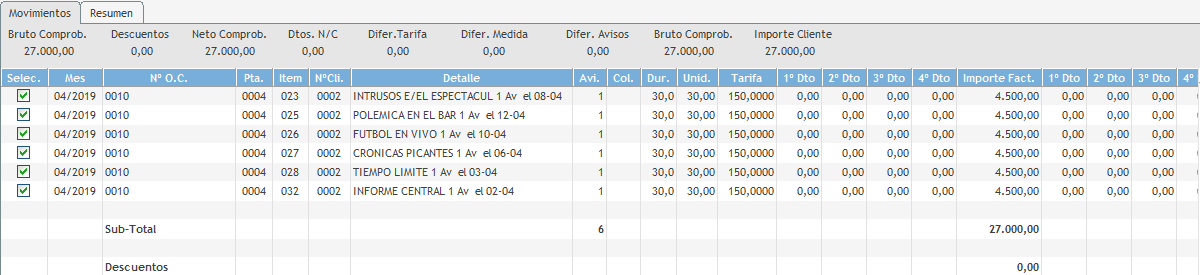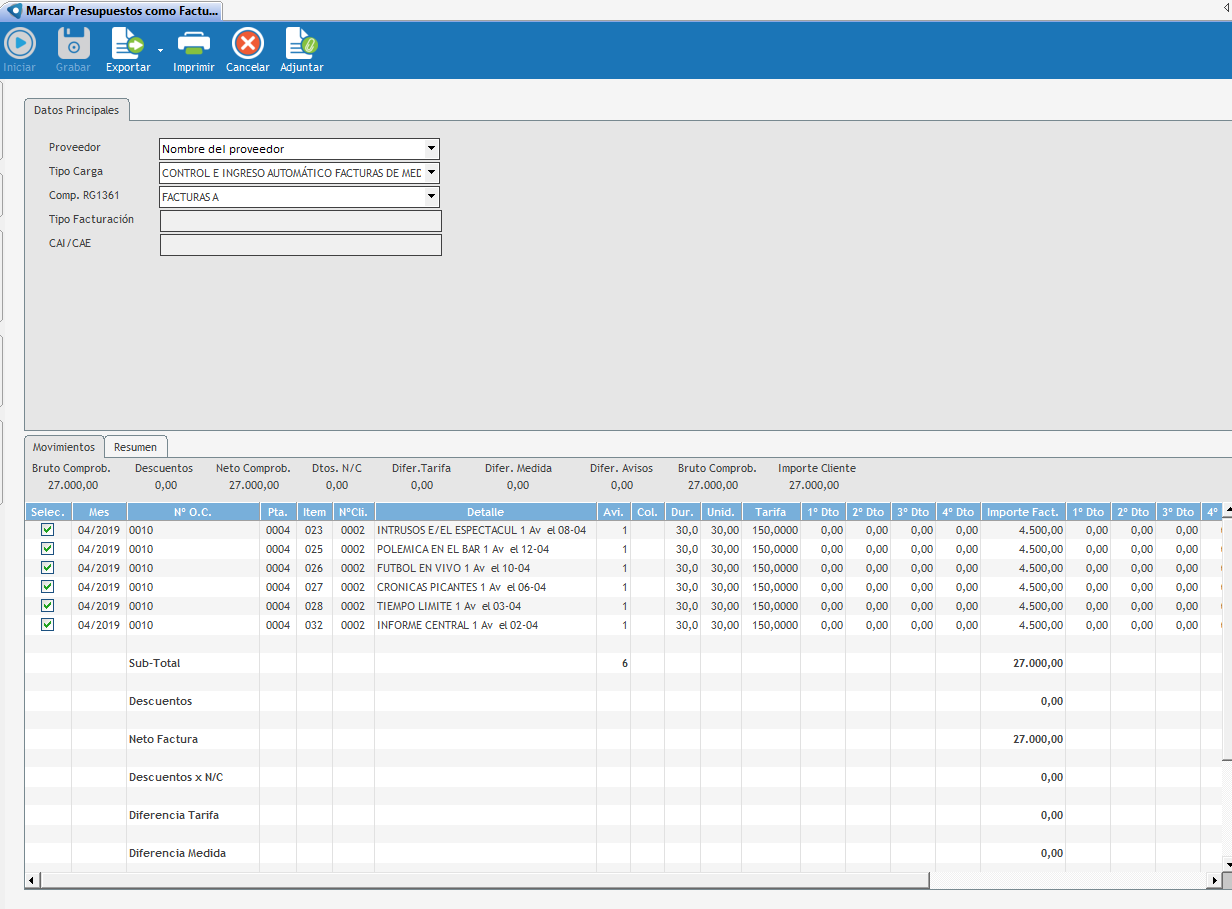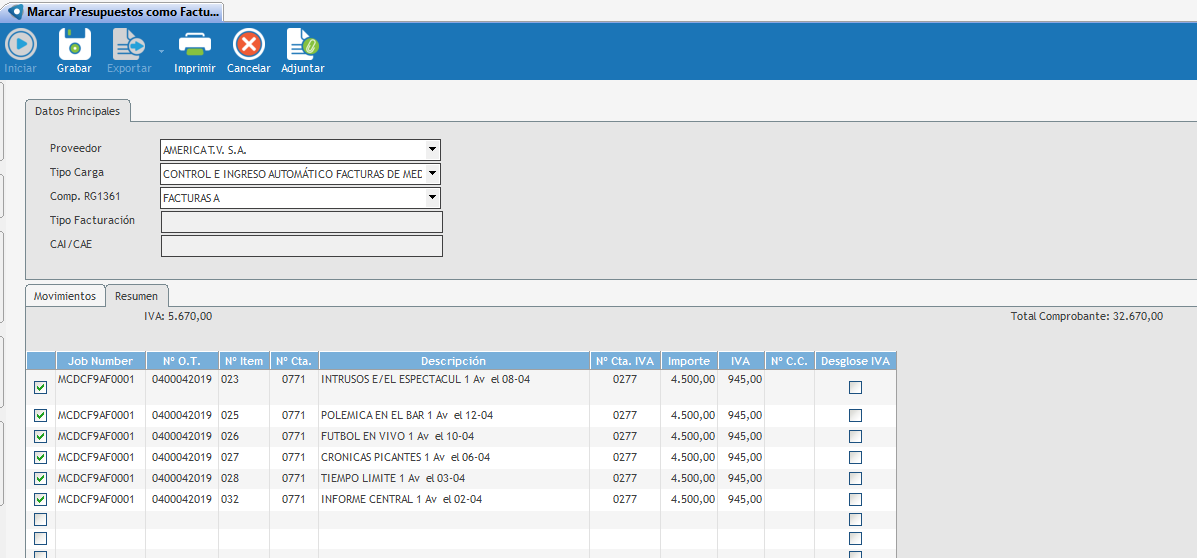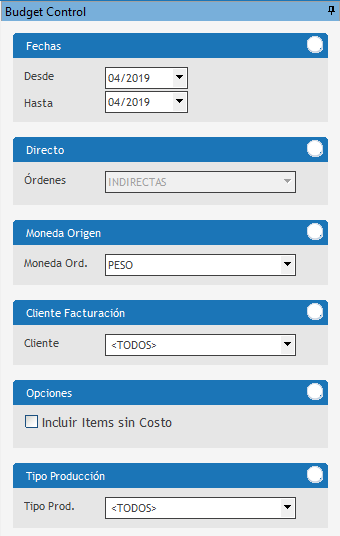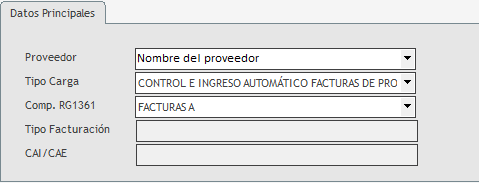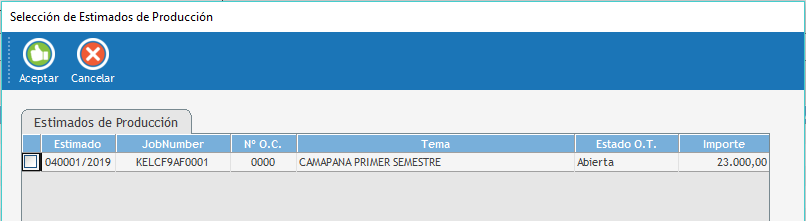La selección va a depender del tipo de carga seleccionada y se muestra una estructura diferente según corresponda a Medios o Producción.
Se muestra la opción de Órdenes donde permite seleccionar: •Directa (cuando la factura del proveedor se emite directamente al cliente y no pasa por Agencia). •Indirecta (cuando el proveedor emite la factura a la agencia y luego la agencia le va a facturar al cliente, en este caso decimos que la factura pasa por Agencia). Cuando se utiliza facturación directa en los siguientes países: México, Colombia, Perú, Guatemala, Honduras, El Salvador, Ecuador, Panamá y Costa Rica, se utiliza Recibir la Factura del Proveedor por ítems directos antes de poder facturarle al cliente.
oFactura pasa por Agencia: esta selección indica que la agencia realiza la imputación contable de la factura (cuando esta desmarcado no afecta a la contabilidad ni las cuentas corrientes y la agencia no es responsable de la deuda con el proveedor). Solo se usa para verificarla y trasladarla al cliente. oPasa sólo el IVA: si se desmarca el anterior, se habilita este (desmarcado). En el caso de marcarlo determina que la deuda no pasa por la Agencia pero sí el IVA y, por lo tanto, se lo toma. Generalmente, es el utilizado en México. Moneda origen
Solo permite definir la Moneda Ordenada que representa la moneda en la que fue ingresada la orden de publicidad hacia los medios y representa la moneda de la deuda pendiente que se adquirió.
Cliente Facturación
La selección por defecto expone a todos los Clientes de Facturación que se encuentren relacionados al proveedor elegido, permitiendo seleccionar uno en particular, funciona como filtro al momento para que el sistema exponga todas las órdenes medios - proveedor con relación a dicho cliente de facturación.
Opciones
A través de esta opción permite brindar acciones adicionales en el momento de ingreso de la factura.
Se habilita Reapropiar Factura para Argentina, luego de haber ingresado una factura en forma manual, permitiendo el ingreso de forma rápida sin necesidad de hacer los controles previos. Posteriormente, cuando se cuenten con los controles brinda la posibilidad de reingresarla sin necesidad de cargar todo de vuelta.
El funcionamiento es el siguiente: se consulta la Factura (anteriormente ingresada en forma rápida), se ingresa el Proveedor y el número de Factura. La aplicación completa la pantalla superior y se podrán modificar los campos de la grilla inferior, para grabar la factura completa.
Incluir Ítems sin Costo es solo para el ingreso automático de facturas de medios, de facturas de producción y N/C de producción.
Nota: aparecerá en todos los países, exceptuando Colombia.
La Versión Final se utiliza para registrar la factura del proveedor y bloquea la posibilidad de efectuar cambios en las órdenes de publicidad asociadas, si se destilda la opción se entiende que el tipo de carga será Inicial, en este caso se toma como una facturación proyectada donde la orden y el plan asociado pueden ser modificados o efectuar los controles de avisos que pueden generar ajustes.
Medios
Se debe seleccionar el medio al cual se le ingresará la factura y sirve para filtrar las órdenes pendientes del proveedor solo del Medio (cuando sea un proveedor de medios y tenga más de un medio asociado).
|
Una vez que se seleccionan los datos del Budget se deben completar los datos del comprobante:
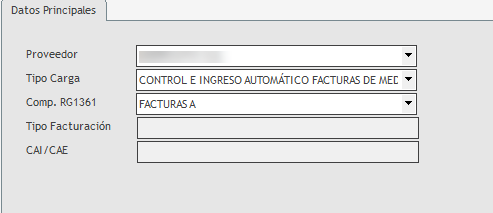
Es similar a la carga de una factura, pero no se debe ingresar ningún dato del comprobante.
|
Cuando se abre la ventana encontraremos que hay órdenes en distintos colores. Sobre la Solapa de Referencia se podrá encontrar qué significa cada color: el rojo, significa que se encuentra la orden controlada y cerrada, en negro las órdenes, hasta el momento no controladas y abiertas, y en azul, parcialmente cerradas. Por nuestra parte, sugerimos el ingreso sobre las órdenes que esta cerradas, ya que de otra manera, en el proceso de ingreso se cerrarán las órdenes y se validará lo que factura el proveedor, sin tener la confirmación de los avisos emitidos.
En esta opción se debe seleccionar las órdenes que ha incorporando el proveedor en su facturación.
|
Una vez seleccionadas las órdenes y aceptado la selección, se muestra un detalle por aviso y cómo se compone:
En esta instancia determinaremos qué avisos son los que no van a recibir un comprobante respaldatorio y se cancelará el mismo. Permite la selección en forma individual o por todos los avisos, haciendo doble clic sobre el titulo de la columna.
|
Una vez que hemos seleccionado los avisos, debemos dirigirnos a la Solapa Resumen donde se verá un detalle de lo seleccionado y se le incorporará los impuestos.
En este momento, el sistema permite registrar el comprobante, presionando sobre el botón Grabar, y se cancela el pendiente de recibir.
Al presionar el botón grabar se confirma la marca:

Al presionar que SÍ, esto genera una diferencia entre lo pautado y ordenado, que se refleja en la Orden de Trabajo, y en el Plan, cuando se consulte, se verá el nombre de la persona que efectuó la operación.
|
|
El Budget Control se habilita a la izquierda, en forma automática, cuando se selecciona el tipo de carga y solicita se defina el período en el que fueron generados los presupuestos / órdenes de compra que va a facturar el proveedor. Como primer paso se debe seleccionar la fecha Desde/Hasta definida en meses y años que se tiene pendiente de recibir. Filtros
En el Origen se expone el tipo de comprobantes que se encuentran pendientes para poder efectuar la carga, en este caso se habilita:
•Factura: se expone solo los pendientes de recibir por órdenes de publicidad. •Diferencias: se debe utilizar esta funcionalidad cuando previamente se haya ingresado la factura y no quede un pendiente de recibir, ya que a través del ingreso con esta operación se generará una diferencia nueva que no existe en la orden. Directo
Se muestra la opción de Órdenes donde permite seleccionar:
•Directa (cuando la factura del proveedor se emite directamente al cliente y no pasa por Agencia). •Indirecta (cuando el proveedor emite la factura a la agencia y luego la agencia le va a facturar al cliente, en este caso decimos que la factura pasa por Agencia). Cuando se utiliza facturación directa en los siguientes países: México, Colombia, Perú, Guatemala, Honduras, El Salvador, Ecuador, Panamá y Costa Rica, se utiliza Recibir la Factura del Proveedor por ítems directos antes de poder facturarle al cliente.
oFactura pasa por Agencia: esta selección indica que la agencia realiza la imputación contable de la factura (cuando esta desmarcado no afecta a la contabilidad ni las cuentas corrientes y la agencia no es responsable de la deuda con el proveedor). Solo se usa para verificarla y trasladarla al cliente. oPasa sólo el IVA: si se desmarca el anterior, se habilita este (desmarcado). En el caso de marcarlo determina que la deuda no pasa por la Agencia pero sí el IVA y, por lo tanto, se lo toma. Generalmente, es el utilizado en México. Moneda Origen
Solo permite definir la Moneda Ordenada que representa la moneda en la que fue ingresada la orden de publicidad hacia los medios y representa la moneda de la deuda pendiente que se adquirió.
Cliente facturación
La selección por defecto expone a todos los clientes de facturación que se encuentren relacionados al proveedor elegido, permitiendo seleccionar uno en particular, funciona como filtro al momento para que el sistema exponga todas las órdenes medios - proveedor con relación a dicho cliente de facturación.
Opciones
Incluir Ítems sin Costo es solo para el ingreso automático de facturas de medios, de facturas de producción y N/C de producción.
Nota: aparecerá en todos los países, exceptuando Colombia.
Tipo de producción
Por defecto se seleccionan Todos los tipos de producción, pero se puede seleccionar uno en particular, que se podrá utilizar como filtro en la emisión del listado.
|
Se debe proceder a completar los campos identificando, según la norma, el tipo de comprobante (en la reglamentación 1361 solo para Argentina).
Es similar a la carga de una factura, pero no se debe ingresar ningún dato del comprobante.
|
|
Se presenta un listado con los presupuestos que tienen un pendiente de recibir de parte del proveedor e indican cuál es el valor esperado.
En esta instancia se debe seleccionar el presupuesto relacionado y luego se podrán efectuar cambios que se ajusten con el valor a cancelar y presionar Aceptar para ver en detalle la selección.
|
|
En esta ventana encontramos un detalle de lo ordenado por el proveedor. Permite cancelar el total o en forma parcial, modificando el campo Importe. Además, si bien se expone un valor de IVA y cuentas contables no va a generar una registración, solo cancela el pendiente.
Por último, el sistema valida que estamos seguros de la registración:

Al presionar que SÍ, esto genera una diferencia entre el presupuesto y la orden, en el caso que se haya generado, dando una ganancia o pérdida diferente a lo previsto, que se refleja en la Orden de Trabajo, y en el Presupuesto de Producción, cuando se consulte, se verá el nombre de la persona que efectuó la operación.
|
|
|